FSM人物动画状态机
人物动画状态机
- 介绍
- FSM
- 角色模型的设置
- 角色动作的设置
- 角色动画控制器的设置
- 书写角色动画的具体状态,实现缓动起步的FSM
- 总结
介绍
摇杆我就不介绍了,之前我在这里面讲过怎么用摇杆,摇杆连接。
这里我先说下什么是FSM人物动画状态机,说白了就是一个集中管理控制角色动画状态的一个管理器。可以切换操作对象的不同动作状态。下面我放一个实例Gif这个是人物FSM动画控制+人物动作匹配缓动起步的实例。

FSM

RoleState是角色的所有状态列举,后面切换状态是通过RoleFSMMgr切换玩家的RoleState来改变玩家的状态。
RoleState.cs
/// 这里还有一个角色状态的抽象基类RoleStateAbstract,这里主要存储了动画状态片段以及信息,还有就是这里有三个方法分别是动作状态的进入OnEnter、动作状态的持续中OnStay、动作状态的离开OnExit,这里主要是为了具体的动作状态提供统一管理的方法,也方便了上层的RoleFSMMgr的调用管理整个状态的执行和切换状态。
RoleStateAbstract.cs
using UnityEngine;
/// 在RoleFSMMgr管理器中的Dictionary
RoleFSMMgr除了切换玩家状态以外,还有一个作用就是要驱动玩家的当前状态,这里会提供了一个OnUpdate的方法来驱动玩家的当前状态。
因为当前管理器是角色对象需要实例化的,所以这里提供了一个构造函数,我们在构造函数中实例化我们所有的角色状态以及继承自RoleStateAbstract的所有具体角色状态。
RoleFSMMgr.cs
using System.Collections.Generic;
/// RoleCtrl人物控制器我就不过多解释了,这里其实只是一个对象的载体脚本,只是为了获取到角色对象上面的Animator动画、CharacterController人形碰撞器、JoyStickBar摇杆、RoleFSMMgr实例化的角色fsm管理器。
这里的Update的方法中有一段代码如下,这个就是检测是否在地面如果不在地面上那么就向下位移瞬间到达平面的意思,如果你是想要做跳跃的话可以修改这里,自己写向下的作用力。
///非落地情况 使其快速落地
if (!m_char.isGrounded)
{
m_char.Move(new Vector3 (0,-100,0));
}
RoleCtrl是实体对象,所以需要在Start的时候创建我们得fsm状态管理器,然后设置自身的初始状态。
整体代码
RoleCtrl.cs

using UnityEngine;
public class RoleCtrl : MonoBehaviour {
/// 虽然我之前讲过摇杆,但是这里我把摇杆的脚本也贴出来,这里还是稍微有点变化的
摇杆继承了UnityEngine.EventSystems中的三个事件分别是IBeginDragHandler、IDragHandler、IEndDragHandler
JoyStickBar.cs

using UnityEngine;
using UnityEngine.EventSystems;
public class JoyStickBar : MonoBehaviour,IBeginDragHandler,IDragHandler,IEndDragHandler {
/// 角色模型的设置
角色的模型这里使用的是通用骨骼Generic,当然这里使用的是人形或者其他形也没有问题,只要模型跟动作是同意的骨骼就没有问题。

根骨骼节点记得也要跟动作选择一致,Root node这里选择的是骨骼的根节点Bip001这个根节点,动画对应的也需要选择这个。

下面是动画的设置
角色动作的设置
动作的设置这里详细的说一下,因为这里有些动画是包含位移的,有些动作又是不包含位移的,这里需要看你具体要做的功能是什么,比如你要做帧同步的动画状态,那么你动画肯定是不能自己带位移的,也不能用动画的位移去应用到实际运动,因为这个动作底层使用的还是float是不一致的物理,除非这里只用做显示层。至于只要不是需要同步的位移的那么你动作带有位移或者使用这个也没有关系。
待机Idle动画
Anim.Compression这个时动画的压缩我通常直接设置Off,不启用动画的压缩

这里是动画的名字和帧数区间,如果是做了一个完整的动画需要截取动画的的,可以自己根据动作或者策划提供的配置文件进行截取动画这里我就不多说了,名字最好是要改一下并且跟RoleState中你创建的角色状态的枚举是一致的,这样方便在动画后面持续过程中方便操作,获取动画的信息等。

再看一下下面这几项Loop Time是是否需要循环播放动画,这里我们要做的是Idle和Run所以肯定是都要选择Loop Time。
Root Transform Rotation中
Bake Into Pose不够选代表的是使用动作的旋转来映射到真实人物上,勾选代表产生的旋转不会映射到实际人物上。
Base Upon(at Start)代表的是旋转映射到哪根骨骼上。
Offset代表的是偏移量
Root Transfrom Position(Y)
Bake Into Pose不够选代表的是使用动作的Y轴位移来映射到真实人物Y轴上,勾选代表产生位移不会映射到实际人物Y轴上。
Base Upon代表的是旋转映射到哪根骨骼上。
Offset代表的是偏移量
Root Transform Position(XZ)
Bake Into Pose不够选代表的是使用动作的XZ轴位移来映射到真实人物上,勾选代表产生位移不会映射到实际人物XZ轴上。
Base Upon代表的是旋转映射到哪根骨骼上。
Offset代表的是偏移量

Curvse动画曲线这里简单说一下,可以获取动画的曲线值来方便调式动作。
Events动画事件一般人物的脚步声音,动作特效事件等需要插事件。
Mask骨骼遮罩这个就不说了,这个是做分层动画
跑步Run动画
这个动画我就不单独设置了,跟Idle的原理是一样的,设置也是完全相同的。记住设置玩动画之后要点击Apply。
角色动画控制器的设置
创建两个参数Idle是一个bool类型的
Run是一个float类型的参数为后面使用

单层动画控制器,这里单层动画即可,将之前设置好的Idle拖上来,并且从Any State分别连线到Idle。

连线设置如下
Transition Duration这个融合度根据自己的动作合适的程度设置(融合度)
Has Exit Time取消勾选(无退出动作时间)
Can Transition To Self取消勾选(不能自己切换自己)
Conditions切换条件选择Idle,true

创建一个动画融合树,并命名为Run


动画融合树设置如下,将Idle和Run都拖拽上来,Parameter设置为刚才创建的参数Run,此时拖动BlendTree的值动画可以看到动画的变化

动画变化如下
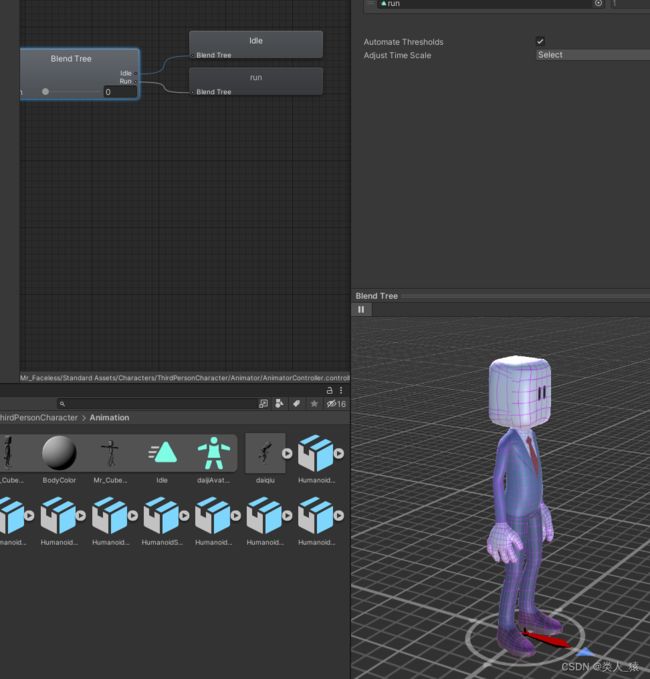


调节Run的参数0-1,上面会得到一个从Idle到Run的不同程度的融合动画,这样后面就可以做融合缓动的起步的动画了。
书写角色动画的具体状态,实现缓动起步的FSM
RoleStateIdle状态这里是常规动画的脚本书写
/// RoleStateRun状态这个就变成了缓动起步
下面我提供了两种缓动的方案,一种是根据摇杆拖拽的程度来控制跑动的幅度,另一种是设置了一个时间来做增速,相当于进行缓冲起步。
这里看的仔细的会发现我OnExit的方法并没有写逻辑,因为我这里如果停下的话还需要另一个状态来操作逻辑,从当前跑动的幅度在回到Idle的这么一个状态。当然这里还考虑了一点就是OnEnter的时候我提取了一个time来接收是否有初始速度,如果有初始速度那么按照初始速度来进行计算。
using UnityEngine;
/// RoleStateRunToIdle状态是从当前跑动的幅度切换回Idle的状态
using UnityEngine;
public class RoleStateRunToIdle : RoleStateAbstract
{
/// 这样就实现了这一套完整的缓动的FSM动画状态机。
总结
这个FSM其实还是很常用的,包括这里我其实也没有讲的特比深入,只是一个简单的FSM入门。这个还可以考虑动作的播放到什么程度和暂定动画,加速动画等,甚至后面还有HFSM分层管理器,有兴趣的话可以多了解了解,小主后面有时间的话可以在做一个HFSM,上面文章如果有看不懂的可以找到我的资源FSMRoleCtrl.unitypackage。(设置了10积分下载,希望各位可以理解)
